

Nathan E. Malpass가 마지막으로 업데이트 : October 18, 2018
몇 년 동안 사용했던 전화기가 있습니다. 메시징, 웹 서핑, 화상 채팅과 같은 많은 일에 사용합니다. 나는 또한 내 전화에서 WeChat을 사용합니다. 이제 새 휴대폰을 사니까 환승하고 싶어 이전 전화에서 새 전화로의 내 WeChat 기록. 어떻게해야합니까?
~ WeChat 사용자
몇 년 동안 소프트웨어 개발에 집중하여 Android 사용자를 위한 유용한 도구를 만들었습니다.
다음은 팁입니다. 다운로드 FoneDog Android 데이터 백업 및 복원 WeChat 기록을 새 휴대전화로 이동합니다. WeChat 기록을 직접 이동하려는 경우 아래에 몇 가지 훌륭한 솔루션을 모았습니다.
1 부 : 소개파트 II : WeChat 기록을 새 전화로 이동파트 III : 한 전화에서 다른 전화로 파일 이동4 부 : 결론
사람들은 또한 읽습니다무료 삼성 데이터 복구를 사용하는 방법안드로이드 갤러리에서 삭제 된 사진을 복구하는 방법톱 5 2024에서 PC를위한 삼성 백업 소프트웨어 무료 다운로드
휴대 전화의 수명은 불과 몇 년입니다. 따라서 1에서 3 년이 지난 후에 새 휴대 전화를 사려고했을 것입니다. 예를 들어, 새 스마트 폰으로 전환 할 때 할 일은 모든 파일을 전송하는 것입니다. 또한 앱이 새 전화기에 그대로 유지되도록하고 싶습니다.
한 전화기에서 다른 전화기로 파일을 쉽게 전송할 수 있습니다. 또한 WeChat 사용자 인 경우 한 전화기에서 다음 전화기로 기록을 전송하는 것은 아기에게서 사탕을 가져 오는 것과도 같습니다. WeChat 기록을 새 전화로 전송하기 위해 시도 할 수있는 몇 가지 방법이 있습니다. 이 기사에서는 그 방법을 보여줄 것입니다.

다음의 두 가지 방법 WeChat 역사를 오래된 전화에서 새로운 전화로 옮기는 것. 첫 번째 방법은 다음과 같은 내장 기능을 사용하는 것입니다. 채팅 로그 마이그레이션. 두 번째 방법은 WeChat 데이터 복구의 백업 및 복원 기능. 아래의 첫 번째 방법부터 살펴 보겠습니다.
로그 마이그레이션은 WeChat의 기본 제공 기능입니다. WeChat 기록을 새 전화로 전송하기 위해 따라야 할 단계는 다음과 같습니다.
Step #1 : 이동 WeChat > Me > 설정 > 일반 > 채팅 백업 및 마이그레이션 > 다른 장치로 채팅 마이그레이션 > 전체 채팅 기록 마이그레이션 / 부분 채팅 기록 마이그레이션
2단계: "라는 버튼을 누릅니다.채팅 기록 선택. "
3단계: 원하는 채팅 기록을 선택하거나 모든 채팅 기록을 선택할 수 있습니다.
4단계: 누르기 선택한다.
5단계: 새 휴대전화를 사용하고 WeChat에서 동일한 계정으로 로그인합니다.
6단계: 첫 번째 휴대전화(이전 휴대전화)에 QR 코드가 표시됩니다. 새 휴대폰으로 스캔하세요.
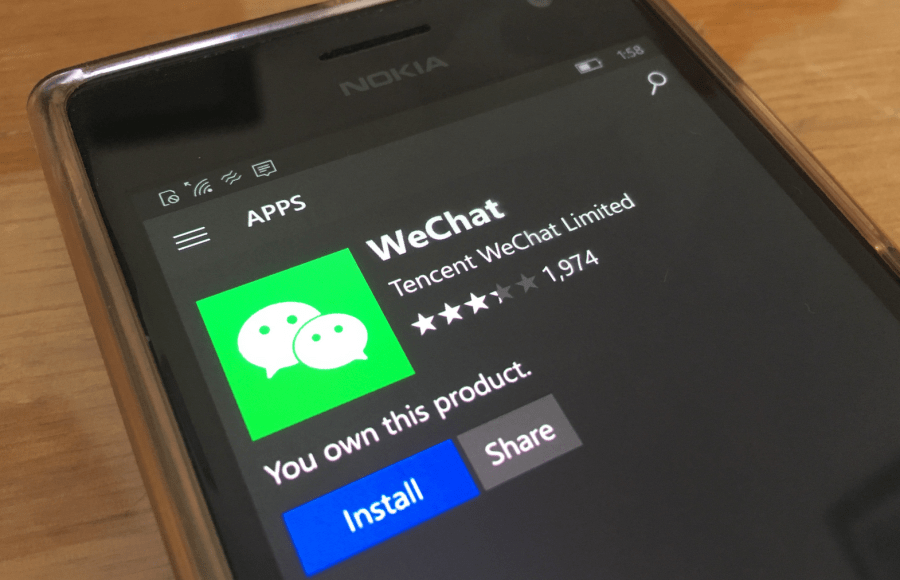
이 방법에서는 Windows 용 WeChat을 사용할 것입니다. 이것은 컴퓨터에서 WeChat 기록을 전송하는 도구로 사용됩니다.
백업 및 복원이라는 기능을 사용하여 WeChat을 백업 한 경우 백업에서 새 전화로 기록을 전송할 수 있습니다.
1단계: 컴퓨터에서 계정에 로그인합니다.
2단계: 클릭 메뉴> 백업 및 복원.
3단계: 선택 복원 전화에.
4단계: 복원하려는 대화의 일부 또는 전체를 선택합니다.
5단계: OK 버튼을 클릭합니다.
6단계: 이제 새 전화기에서 작업을 확인하라는 메시지가 표시됩니다. 눌러 복원 버튼을 클릭합니다.
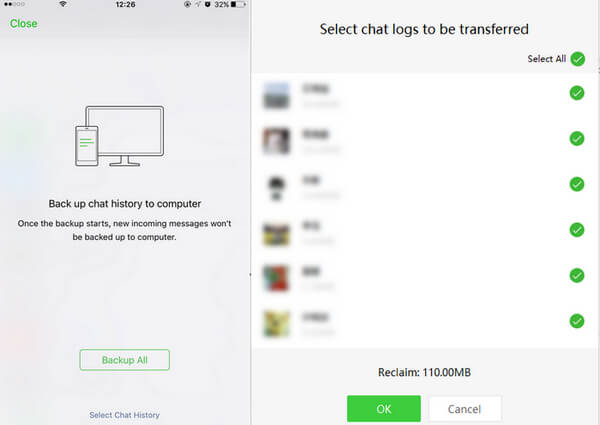
그러나 휴대 전화간에 많은 파일을 이동하려면 어떻게해야할까요? 당신은 무엇을해야합니까? 글쎄, 아래 가이드를 따라야한다.
새 휴대 전화를 구입하고 이전 휴대 전화의 파일을 새 휴대 전화로 전송하려는 경우 다음과 같은 도구를 사용할 수 있습니다. FoneDog의 Android 데이터 백업 및 복원. 여기에 장점 및이 도구의 기능 :
01 - 몇 번의 간단한 클릭만으로 장치의 파일을 백업 할 수 있습니다. 선택 기능으로 백업 할 파일을 선택할 수도 있습니다.
02 -이 앱에 포함 된 애플리케이션 및 데이터를 백업 할 수 있습니다.
03 - 백업 데이터를 미리보고 모든 유형의 Android 기기로 복원 할 수 있습니다.
04 - 약 이상 지원합니다. 8000 Android 기기.
05 - 백퍼센트 보안 그 안에 맬웨어 나 바이러스가 없습니다. 데이터와 백업에 대한 액세스 권한 만 있습니다.
06 - 데이터를 안전하게 유지하고 어떤 식 으로든 덮어 쓰지 않도록 보장합니다.
07 - 30 일 무료 평가판을 제공합니다. 의미, 당신은 도구에 액세스 할 수 있고 그것을 실제로 지불하기 전에 먼저 체크 아웃 할 수 있습니다.
데이터를 백업하고 새 휴대 전화로 복원하기 위해 따라야 할 단계는 다음과 같습니다.
컴퓨터에서 FoneDog 툴킷을 다운로드하십시오.
FoneDog 툴킷을 실행하는 동안 다른 백업 응용 프로그램을 시작하지 않았는지 확인하십시오.

구매시 함께 제공되는 USB 케이블을 사용하여 전화 (파일을 백업 할 위치)를 컴퓨터에 연결하십시오.


FoneDog 툴킷은 이제 컴퓨터에 연결된 전화를 감지합니다. 그런 다음 장치 데이터 백업. FoneDog가 이제 모든 파일 형식을 감지합니다.

모든 데이터 유형을 선택하여 모든 데이터 유형을 백업 할 수 있습니다. 그러나 컴퓨터에서 백업하려는 데이터를 계속 선택할 수 있습니다.

파일 형식을 선택한 후 스타트. 몇 분이 소요됩니다. 당신이 학생 결석으로 전화하지 마십시오 안드로이드 전화를 컴퓨터에서 분리하십시오. 하지 마세요 또한 백업 프로세스 중에 파일이나 데이터를 삭제하지 마십시오.

백업 과정이 완료되면 버튼을 누릅니다 OK. 이제 원하는 장치로 백업을 복원 할 차례입니다. 복원 그것까지.

FoneDog 툴킷의 기본 인터페이스에서 장치 데이터 복원. 기본적으로 다양한 백업 파일이 표시됩니다. 소프트웨어의 인터페이스에서 다른 백업 파일을 선택할 수도 있습니다.

그런 다음 다른 장치로 복원하려는 데이터 유형을 선택하십시오. 복원 할 파일을 선택하십시오.

OK 그런 다음 프로세스를 확인하고 전체 복원 작업이 완료 될 때까지 기다립니다.

새 휴대 전화를 구입하는 경우이 문서에 설명 된 두 가지 방법을 사용하여 새 휴대 전화에서 WeChat 기록을 쉽게 복원 할 수 있습니다. 새 휴대 전화에 표시되지 않는 대화에 대해 걱정할 필요가 없습니다. 따라서 이전 전화에서 새 전화로 파일을 전송하려는 경우 다음을 사용할 수 있습니다. FoneDog의 Android 데이터 백업 및 복원 수단. 사용하기 쉽고 안전한 100 %.
코멘트 남김
Comment
Hot Articles
/
흥미있는둔한
/
단순한어려운
감사합니다! 선택은 다음과 같습니다.
우수한
평가: 4.8 / 5 ( 99 등급)